当电脑使用时间变长,难免会遇到一些问题,比如用户可能会遇到开机时卡在欢迎界面无限转圈、无法进入系统的故障。很多用户在这个时候就不知道应该怎么处理比较好。今天,自由
当电脑使用时间变长,难免会遇到一些问题,比如用户可能会遇到开机时卡在欢迎界面无限转圈、无法进入系统的故障。很多用户在这个时候就不知道应该怎么处理比较好。今天,自由互联小编在这就为大家整理带来了win10开机卡在欢迎界面的解决办法。不知道的小伙伴不妨跟着自由互联小编一起来看看哦。

win10欢迎界面无限转圈怎么办
1.尝试按下电脑的电源按钮进行强制关机,然后重新开机。

2.在出现Win10标志的时候,再次按下电源按钮进行强制关机。重复此过程三次,系统会弹出“选择一个选项”的提示。
3.选择“疑难解答”,进入“高级选项”,选择“启动设置”,再点击“重启”。

4.根据提示,按下“F4”键进入Win10的安全模式。
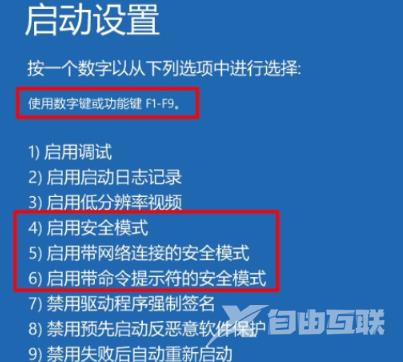
5.在安全模式下的桌面上,同时按下“Win+R”组合键,打开运行窗口,输入“msconfig”并按回车键确认。
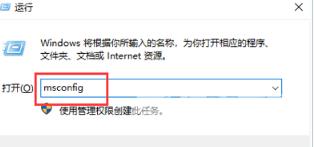
6.在“系统配置”窗口中,选择“常规”选项卡,勾选“正常启动”,然后点击确定。
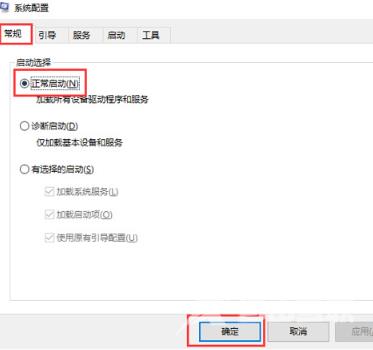
7.重新启动电脑,应该可以顺利进入系统,不再卡在欢迎界面。
